2017.5 OPEL VIVARO B ad blue
[x] Cancel search: ad bluePage 67 of 141

Entrada AUX67Nota
Asegúrese de que el dispositivo
auxiliar queda guardado de forma
segura durante la conducción. En
una frenada brusca, un cambio
repentino de dirección o un acci‐ dente, los ocupantes del vehículo
podrían sufrir lesiones por el
impacto con los objetos.
R15 BT USB, R16 BT USB,
CD16 BT USB, CD18 BT USB -
Uso de la entrada AUX
Pulse MEDIA o AUDIO/SOURCE
para cambiar la fuente de audio al
modo AUX, luego encienda el dispo‐
sitivo auxiliar. Aparece AUX en la
pantalla.
Ajustes de la entrada AUX
Pulse SETUP para acceder al menú
de ajustes.
Seleccione AUX IN y gire OK hasta
seleccionar el ajuste deseado:
● HI (300 mV)
● MID (600 mV)
● LO (1200 mV)NAVI 50 IntelliLink - Uso de la
entrada AUX
Para acceder al menú de medios en
cualquier momento, toque 7 seguido
de t/ü MEDIOS .
Para cambiar entre fuentes auxilia‐ res, toque S en la esquina superior
izquierda. Están disponibles las
siguientes opciones:
● USB : Consulte
(NAVI 50 IntelliLink) "Puerto
USB" 3 69.
● iPod : Consulte
(NAVI 50 IntelliLink) "Puerto
USB" 3 69.
● BT: Consulte
(NAVI 50 IntelliLink) "Música
Bluetooth" 3 73.
● Aha : Aplicación AhaⓇ para
smartphones (disponible en
función de la versión).
Consulte "Uso", Características adicionales (NAVI 50 IntelliLink)en la sección "Introducción"
3 32.
● AUX : Seleccione esta opción
para cambiar la fuente de audio
al modo AUX; a continuación,
encienda el dispositivo auxiliar.
NAVI 80 IntelliLink - Uso de la
entrada AUX
Cambia la fuente de audio a modoAUX para reproducir contenido de un
dispositivo auxiliar conectado.
Para acceder al menú medios desde
la página Inicio, toque MENÚ, a conti‐
nuación Multimedia y, después,
Medios .
Toque < para abrir un menú emer‐
gente (en función de la versión).
Están disponibles las siguientes
opciones:
● Toma auxiliar : Cambie la fuente
de audio al modo AUX; a conti‐ nuación, encienda el dispositivo
auxiliar.
● USB : Consulte
(NAVI 80 IntelliLink) "Puerto
USB" 3 69.
Page 68 of 141

68Entrada AUX●Conexión Bluetooth : Consulte
(NAVI 80 IntelliLink) "Música
Bluetooth" 3 73
● Reproductor de CD : Consulte en
(NAVI 80 IntelliLink) "Uso del
reproductor de CD" 3 62.
● Tarjeta SD : El funcionamiento es
similar al del reproductor de CD
3 62.
Page 71 of 141

Puerto USB71de dispositivo (reproductor MP3/
unidad USB o iPod) y el modo de fuente de audio correspondiente
(USB o iPod) se selecciona automá‐
ticamente.
Con el menú t/ü MEDIOS activo,
están disponibles los siguientes
submenús:
● Principal /Reproductor
● Lista
● Opciones
Para cambiar entre fuentes de audio,
toque S en la esquina superior
izquierda. Están disponibles las
siguientes opciones:
● USB : Seleccione para cambiar la
fuente de audio a modo USB.
Nota
Durante el uso, la batería del dispo‐
sitivo USB conectado se carga y
mantiene.
● iPod : Seleccione para cambiar la
fuente de audio a modo iPod.
● BT: Consulte
(NAVI 50 IntelliLink) "Reproducir
música vía Bluetooth" - 3 73.● Aha : Aplicación AhaⓇ para
smartphones (disponible en
función de la versión).
Consulte "Uso", Características adicionales (NAVI 50 IntelliLink)
en la sección "Introducción"
3 32.
● AUX : Consulte
(NAVI 50 IntelliLink) - "Uso de
entrada AUX" 3 66.Principal/Reproductor
Seleccione para ver la pista actual.
Esta pantalla dispone de las siguien‐ tes opciones:
● l (pasar a la pista anterior,
mantenga presionado para retro‐ ceder rápidamente)
● =/l (pausa/reproducción)
● m (pasar a la pista siguiente,
mantenga presionado para avan‐
zar rápidamente)Lista
Abre una lista con las pistas que
incluye el álbum/carpeta actual.
Seleccione una pista concreta para
reproducirla directamente.Nota
De forma predeterminada, los álbu‐
mes aparecen por orden alfabético.
Al conectar una unidad USB, todas
las carpetas estarán al mismo nivel
en la estructura de árbol.
Para regresar al nivel anterior en una
estructura de árbol de carpeta, toque ò .Opciones
Seleccione para visualizar las
siguientes opciones:
● Repetir (Desactivado/Pista/
Carpeta/Todo)
● Aleatorio (Activar/Desactivar)
NAVI 80 IntelliLink - Reproducir
música vía toma USB
Reproductor de MP3 / Unidades USB Cambia la fuente de audio a modo
USB para reproducir archivos de un
dispositivo USB conectado.
Para acceder al menú medios desde
la página Inicio, seleccione MENÚ, a
continuación Multimedia y, después,
Medios .
Page 72 of 141

72Puerto USBToque < para abrir un menú emer‐
gente (en función de la versión).
Están disponibles las siguientes
opciones:
● USB : Cambiar la fuente de audio
a modo USB.
● Toma auxiliar : Consulte
(NAVI 80 IntelliLink) "Entrada
AUX" 3 66.
● Conexión Bluetooth : Consulte
(NAVI 80 IntelliLink) "Reproducir
música vía Bluetooth" 3 73.
● Tarjeta SD
● Reproductor de CD : Consulte en
(NAVI 80 IntelliLink) "Uso del
reproductor de CD" 3 62.
Con el modo USB seleccionado, la pantalla incluye las siguientes opcio‐
nes:
● t o v : Pasar a la pista ante‐
rior/siguiente.
● =: Pausar pista.
● Barra de desplazamiento de tiempo transcurrido: Desplácese
a través de las pistas.● Nueva selección : Escoja otra
pista de la fuente de audio conec‐
tada.
● Lista de reproducción actual :
Acceda a la lista de reproducción actual.
● r: Regresar a la pantalla ante‐
rior.
● <: Abrir un menú emergente;
para cambiar la fuente de audio
o acceder a los ajustes de pistas
(por ejemplo, activar/desactivar
la reproducción aleatoria o la
repetición, mostrar información
sobre la pista actual y acceder a
los ajustes de sonido).
Desconexión de la toma USB
La reproducción se detendrá inme‐ diatamente si se retira el dispositivo
de audio de la toma USB.
Page 73 of 141
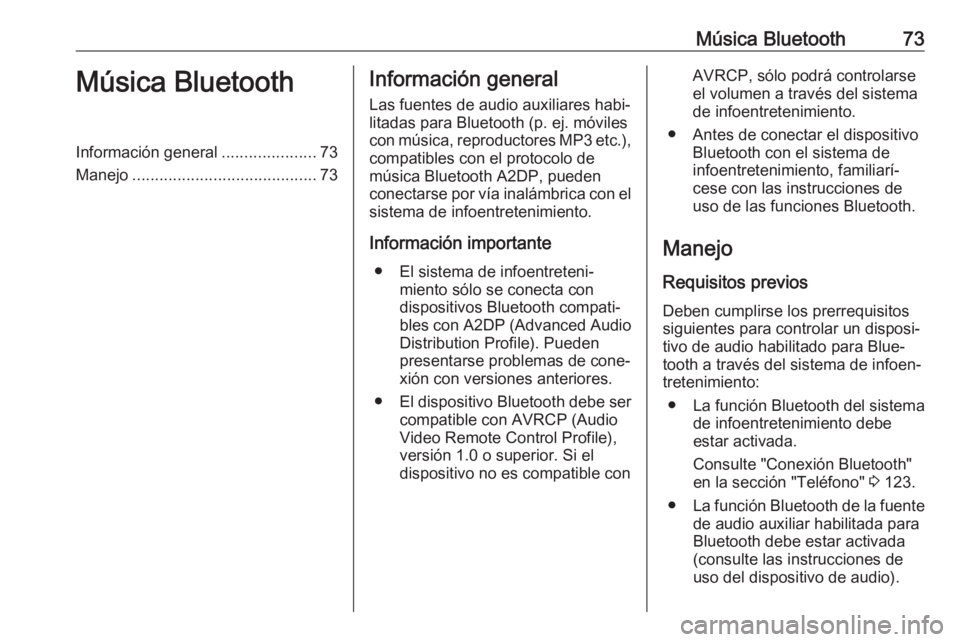
Música Bluetooth73Música BluetoothInformación general.....................73
Manejo ......................................... 73Información general
Las fuentes de audio auxiliares habi‐ litadas para Bluetooth (p. ej. móviles
con música, reproductores MP3 etc.),
compatibles con el protocolo de
música Bluetooth A2DP, pueden
conectarse por vía inalámbrica con el
sistema de infoentretenimiento.
Información importante ● El sistema de infoentreteni‐ miento sólo se conecta con
dispositivos Bluetooth compati‐
bles con A2DP (Advanced Audio Distribution Profile). Pueden
presentarse problemas de cone‐
xión con versiones anteriores.
● El dispositivo Bluetooth debe ser
compatible con AVRCP (Audio Video Remote Control Profile),versión 1.0 o superior. Si el
dispositivo no es compatible conAVRCP, sólo podrá controlarse
el volumen a través del sistema
de infoentretenimiento.
● Antes de conectar el dispositivo Bluetooth con el sistema de
infoentretenimiento, familiarí‐
cese con las instrucciones de
uso de las funciones Bluetooth.
Manejo
Requisitos previos Deben cumplirse los prerrequisitos
siguientes para controlar un disposi‐
tivo de audio habilitado para Blue‐
tooth a través del sistema de infoen‐
tretenimiento:
● La función Bluetooth del sistema de infoentretenimiento debe
estar activada.
Consulte "Conexión Bluetooth" en la sección "Teléfono" 3 123.
● La función Bluetooth de la fuente
de audio auxiliar habilitada para
Bluetooth debe estar activada (consulte las instrucciones de
uso del dispositivo de audio).
Page 74 of 141

74Música Bluetooth● Dependiendo de la fuente deaudio, puede que se requiera
configurar el dispositivo en "visi‐
ble" (consulte las instrucciones
de uso del dispositivo de audio).
● La fuente de audio debe empa‐ rejarse y conectarse al sistema
de infoentretenimiento.
R15 BT USB, R16 BT USB,
CD16 BT USB, CD18 BT USB -
Reproducción de música vía
Bluetooth
Conexión Bluetooth
Debe configurarse una conexión
entre el dispositivo de audio y el
sistema de infoentretenimiento a través de Bluetooth, es decir, el
dispositivo debe emparejarse al
vehículo antes de usarlo.
Consulte "Conexión Bluetooth" en la
sección "Teléfono" 3 123.
● Se pueden guardar y emparejar un máximo de cinco dispositivosde audio guardados en la lista de
dispositivos, pero sólo puede
estar conectado uno a la vez.● Si el dispositivo tiene funciones de reproductor de audio y telé‐
fono, ambas funciones se empa‐
rejarán. Emparejar un teléfono
móvil 3 120.
● Las funciones del teléfono permanecerán activas mientras
el reproductor de audio está en
uso, y la reproducción de audio
se suspenderá durante el uso del teléfono.
Emparejar un dispositivo de audio
auxiliar al sistema de
infoentretenimiento
Para emparejar el dispositivo de
audio, pulse TEL y seleccione
Emparejar dispositivo girando y
pulsando OK. Aparece la pantalla
Listo para emparejarse .
A continuación, en el dispositivo de
audio, busque equipos Bluetooth en
las cercanías del dispositivo.
Seleccione My Radio (es decir, el
nombre del sistema) de la lista que
aparece en el dispositivo de audio y
luego, si fuera aplicable, utilice el
teclado del dispositivo de audio paraintroducir el código de empareja‐
miento que aparece en la pantalla del
sistema de infoentretenimiento.
Nota
Si el dispositivo de audio no tiene
pantalla, introduzca el código de
emparejamiento predeterminado en
el dispositivo y luego en el sistema
de infoentretenimiento. Consulte las instrucciones de uso para obtener
dicho código de emparejamiento
predeterminado del dispositivo de
audio, normalmente es el 0000.
Dependiendo del dispositivo, puede
que sea necesario introducir en
código de emparejamiento en orden
inverso, es decir, primero en el
sistema de infoentretenimiento.
Si el emparejamiento falla, el sistema
vuelve al menú anterior y aparece el
mensaje correspondiente. Repita el
procedimiento si fuera necesario.
Una vez completado el empareja‐
miento, en la pantalla del sistema de
infoentretenimiento aparece un
mensaje de confirmación seguido por el nombre del dispositivo de audio
emparejado.
Page 75 of 141

Música Bluetooth75Nota
Cuando hay una conexión Bluetooth
activa, si se controla el dispositivo
de audio mediante el sistema de
infoentretenimiento, la batería del
dispositivo de audio se descargará
más rápidamente.
Conectar un dispositivo de audio
Los dispositivos de audio se conec‐
tan automáticamente al sistema de
infoentretenimiento después de
completarse el procedimiento de
emparejamiento.
Para conectar cualquier dispositivo
de audio que haya sido emparejado,
o para conectar un dispositivo de
audio emparejado distinto al actual, pulse TEL y seleccione el menú
Seleccionar dispositivo . La lista de
dispositivos muestra los dispositivos
de audio que ya están emparejados.
Seleccione el dispositivo deseado de la lista y confirme pulsando OK. Un
mensaje en pantalla confirma la
conexión.Desconectar un dispositivo de audio
Para desconectar un dispositivo de
audio del sistema de infoentreteni‐
miento, pulse TEL (o SETUP ) y selec‐
cione Conexión Bluetooth . Selec‐
cione el dispositivo deseado de la
lista de dispositivos y seleccione Desconectar teléfono girando y
pulsando OK. Un mensaje en panta‐
lla confirma la desconexión.
Si apaga el dispositivo de audio o
desactiva la función Bluetooth del
dispositivo de audio también desco‐
necta el dispositivo del sistema de
infoentretenimiento.
Desemparejar un dispositivo de audio
auxiliar del sistema de
infoentretenimiento
Si la lista de dispositivos de audio
emparejados está llena, sólo se
puede emparejar un nuevo disposi‐
tivo si se elimina uno de los existen‐
tes.
Para desemparejar un teléfono,
es decir, para eliminar un dispositivo
de audio de la memoria del sistema,
pulse TEL y seleccione Borrar
dispositivo . Seleccione el dispositivode audio deseado de la lista y pulse
OK para confirmar su eliminación
cuando se le pida.
Operación a través del sistema de infoentretenimiento
Cuando se empareja y conecta por
vía inalámbrica, la reproducción se
inicia de forma automática.
El dispositivo de audio puede enton‐
ces activarse mediante los botones
de función, los mandos giratorios y
los menús de pantalla del sistema de
infoentretenimiento.
Las funciones accesibles que pueden activarse a través del sistema de
infoentretenimiento dependen del
tipo de reproductor de audio.
El manejo del dispositivo de audio
cuando se conecta por vía inalám‐
brica es similar al del reproductor de
CD 3 62.
NAVI 50 IntelliLink - Reproducir música vía Bluetooth
Conexión Bluetooth
Debe configurarse una conexión
entre el dispositivo de audio y el
sistema de infoentretenimiento a
Page 76 of 141

76Música Bluetoothtravés de Bluetooth, es decir, el
dispositivo debe emparejarse al
vehículo antes de usarlo.
Consulte (NAVI 50 IntelliLink) "Cone‐
xión Bluetooth" en la sección "Telé‐
fono" 3 123.
● Se pueden emparejar un máximo
de cinco dispositivos de audio y
guardar en la lista de dispositi‐
vos, pero solamente se puede
conectar uno cada vez (según la
versión, se pueden emparejar
hasta ocho dispositivos).
● Si el dispositivo tiene funciones de reproductor de audio y telé‐
fono, ambas funciones se empa‐
rejarán. Emparejar un teléfono
móvil 3 120.
● Las funciones del teléfono permanecerán activas mientras
el reproductor de audio está en
uso, y la reproducción de audio
se suspenderá durante el uso del teléfono.Emparejar un dispositivo de audio
auxiliar al sistema de
infoentretenimiento
Para emparejar el dispositivo de
audio, toque 7 seguido de
ÿ AJUSTES .
Seleccione Bluetooth y Buscar
dispositivos Bluetooth o Autorización
de dispositivo externo .
En el dispositivo de audio, busque
equipos Bluetooth en las cercanías
del dispositivo.
Seleccione el nombre del sistema de
infoentretenimiento (por ejemplo,
MEDIA-NAV ) de la lista que aparece
en el dispositivo de audio y luego (si
es necesario), con el teclado del
dispositivo de audio, introduzca el
código de emparejamiento que
aparece en la pantalla del sistema de infoentretenimiento.
El código de emparejamiento prede‐
terminado es 0000. Para modificar
este código de emparejamiento antes
de iniciar el proceso para emparejar,
seleccione Cambiar clave de acceso
para actualizar.Nota
Si el dispositivo de audio no tiene
pantalla, introduzca el código de
emparejamiento predeterminado en
el dispositivo y luego en el sistema
de infoentretenimiento. Consulte las
instrucciones de uso para obtener
dicho código de emparejamiento
predeterminado del dispositivo de
audio, normalmente es el 0000.
Dependiendo del dispositivo, puede
que sea necesario introducir en
código de emparejamiento en orden inverso, es decir, primero en el
sistema de infoentretenimiento.
Si el emparejamiento falla, repita el
procedimiento.
Nota
Cuando hay una conexión Bluetooth activa, si se controla el dispositivo
de audio mediante el sistema de
infoentretenimiento, la batería del
dispositivo de audio se descargará
más rápidamente.